Wondershare Recoverit - Det ultimative gendannelsesværktøj at overveje
6 min. Læs
Opdateret den
Læs vores oplysningsside for at finde ud af, hvordan du kan hjælpe MSPoweruser med at opretholde redaktionen Læs mere
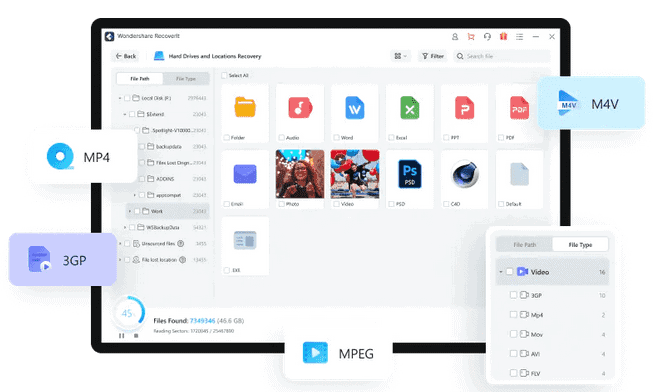
Sponsoreret
Flere scenarier kan føre til sletning af vigtige videoer, billeder og dokumenter fra din computer. Du har muligvis ved et uheld slettet din fil ved at tømme papirkurven eller trykke på "Shift+Del" uden en sikkerhedskopi. Desuden kan en virus have ramt din computer, hvilket forårsager improviseret sletning af vigtige filer.
Uanset årsagen, hvis du har mistet dine vigtige data og ønsker at gendanne dem, datagendannelse værktøjer kan hjælpe dig. I denne artikel vil vi diskutere hjælpen fra Wondershare Recoverit til at gendanne de slettede data. Af denne årsag vil vi diskutere følgende dele i denne artikel:
Del 1: Oversigt over Wondershare Recoverit – Det moderne genoprettelsesværktøj
Der kan være flere scenarier for, hvorfor du endte med at miste vigtige data fra din computer. Hvis dette sker for dig, behøver du ikke bekymre dig, som Gendan datagendannelse vil bringe dine slettede og mistede videoer, filer, lyd, billeder og e-mails tilbage. Dette effektive værktøj til datagendannelse til 100 pålidelige og sikre.
Dette værktøj kan nemt gendanne videoerne i formaterne MP4V, MOV, MP4, AMV og ASF. Desuden, hvis lydfilerne er i MP3-, FLAC-, AIFF- og AAC-format, vil de også nemt blive gendannet. Dette værktøj har en gendannelsesrate på 95 %, hvilket er den højeste succesrate i at hente data fra ethvert datatabsscenarie over hele branchen.
Del 2: De autentiske egenskaber ved Wondershare Recoverit
Bortset fra Data Recovery-funktionen er der flere nyttige og effektive funktioner, der tilbydes af Wondershare Recoverit. Her vil vi tage et glimt af deres egenskaber:
1. Ultimativ datagendannelse
Wondershare Recoverit værktøj hjælper med at gendanne filer tabt på grund af forskellige situationer. Hvis du ved et uheld har slettet en fil eller fjernet den med vilje fra din computer, kan du nemt få den tilbage. Recoverit datagendannelsesværktøj er en pålidelig software, der henter data fra SD-kort, harddiske og andre lagerenheder.
Den avancerede algoritme gør det muligt for Recoverit-værktøjet at gennemgå en komplet hurtig og dyb scanning for at gennemsøge drevet og finde de dybt begravede filer. Desuden kan du også forhåndsvise filerne for at sikre, at dataene kan gendannes. Hvis du vil finde målfilen hurtigt, kan du bruge "Filter"-funktionen til hurtigt at få adgang til din ønskede fil.
2. Avanceret videogendannelse
Videofiler adskiller sig fra lydfiler, billeder og dokumentfiler. Det sker nogle gange, at du gendanner en fil, og den afspilles ikke eller er beskadiget. I sådanne scenarier vil et avanceret videogendannelsesværktøj hjælpe dig. Den scanner, indsamler og matcher fragmenterne af den korrupte video og sørger for, at den gendannes uden nogen fejl.
For at gøre dette kan du vælge filerne fra en ekstern enhed som en mobil eller et kamera eller vælge fra harddisken på en pc. Vælg derefter formatet og begynd at scanne filen. Recoverit avanceret videogendannelsesværktøj scanner videoen to gange for at sikre kvaliteten af videoen. Derefter får brugeren lov til at forhåndsvise videofilen og gendanne den.
3. Korrupt videoreparation
Hvis din video bliver ødelagt på grund af logiske eller lagringsrelaterede problemer, giver Wondershare Recoverit dig mulighed for at rette den beskadigede videofil via videoreparationsfunktionen. For at benytte denne funktion skal du få adgang til "Corrupted Video Repair"-funktionen i Recoverit og tilføje målvideoen. Når du har tilføjet videoen til softwaren, skal du vente, indtil softwaren fikser den indlæste video.
Hvis videoen er alvorligt beskadiget, vil "Avanceret reparation" rette de beskadigede fragmenter af videoen. Dette videoreparationsværktøj kan reparere videofiler i MP4, MOV, FLV, MKV og AVI. Desuden har dette værktøj kapacitet til at rette forskellige videoer på samme tid.
Del 3: Tekniske specifikationer at huske på om Recoverit
Er du bekymret for, om din enhed kan understøtte Recoverit? Her vil vi hente Windows- og macOS-versionerne understøttet af Recoverit og de sprog, som Recoverit er tilgængelig på.
Windows-operativsystemer
- Windows 11
- Windows 10
- Windows 7
- Windows 8
- Windows 8.1
- Windows Vista
- Windows XP
- Windows Server 2016
- Windows Server 2012
- Windows Server 2008
- Windows Server 2003
Mac-operativsystemer
- macOS 13: Ventura
- macOS 12: Monterey
- macOS 11: Big Sur
- macOS 10.15: Catalina
- macOS 10.14: Mojave (Liberty)
- macOS 10.13: High Sierra (Wolf)
- macOS 10.12: Sierra (Fuji)
- macOS X 10.11: El Capitan (Gala)
- macOS X 10.10: Yosemite (Syrah)
Understøttet sprog
- Engelsk
- Spansk
- Tysk
- Fransk
- Italiensk
- Portugisisk
- japansk
- Kinesisk (traditionelt)
- Kinesisk (forenklet)
- Hollandsk
- koreansk
Del 4: Sådan udføres datagendannelse ved hjælp af Wondershare Recoverit
Vi har diskuteret de funktioner, der tilbydes af Wondershare Recoverit til gendannelse og reparation af vores data. Nu vil vi lære, hvordan du udfører datagendannelse for at få dine vigtige dokumenter tilbage via Recoverit:
Trin 1: Vælg en placering
Du skal først vælge en placering for at gendanne data fra din enhed. Start programmet, og du vil se indstillingen "Harddiske og placeringer" i venstre side. Vælg derefter din placering, hvorfra du mistede dataene, og tryk på "Start" for at starte scanningsprocessen.
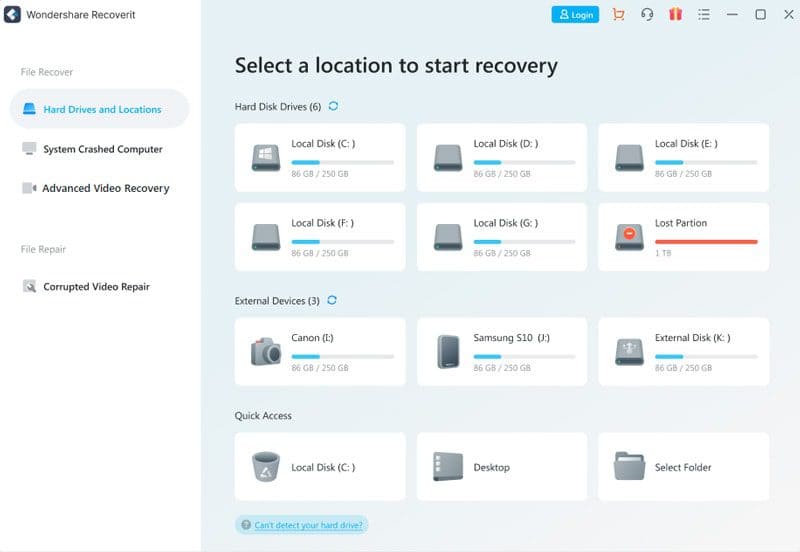
Trin 2: Scanning af den valgte placering
En scanning vil blive kørt automatisk. Hvis filerne er små, vil det tage et par minutter at gennemføre en scanning. Hvis der er store filer, kan det tage timer at fuldføre scanningsprocessen. Du vil se scanningsprocessen på skærmen, så hvis du vil stoppe scanningen, kan du ved at klikke på "Stop"-ikonet.
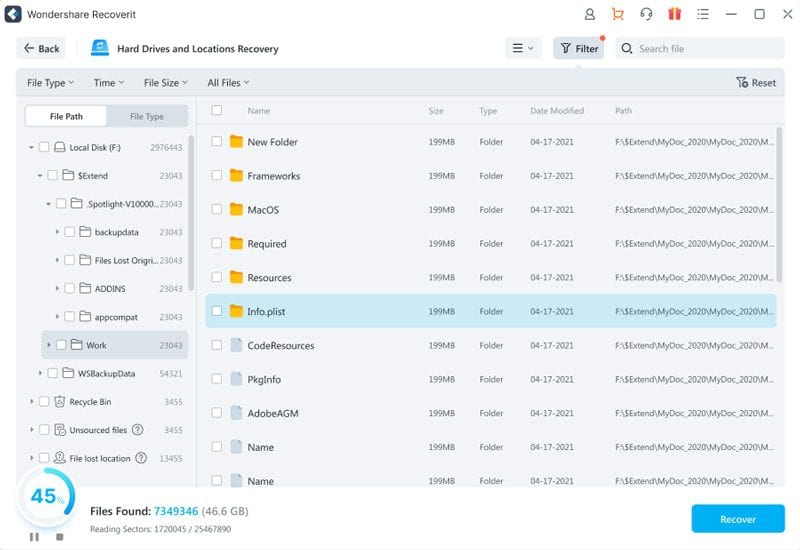
Trin 3: Se forhåndsvisning og gendan dataene:
Når du er færdig med at scanne de genoprettelige filer, kan du forhåndsvise filerne, før du fortsætter videre. Der er ingen grænser for forhåndsvisning af filer for premium-brugere. Hvis du bruger en gratis version, får du en 10-sekunders forhåndsvisning. Vælg målfilerne, og tryk på knappen "Gendan" for at hente dine data tilbage.
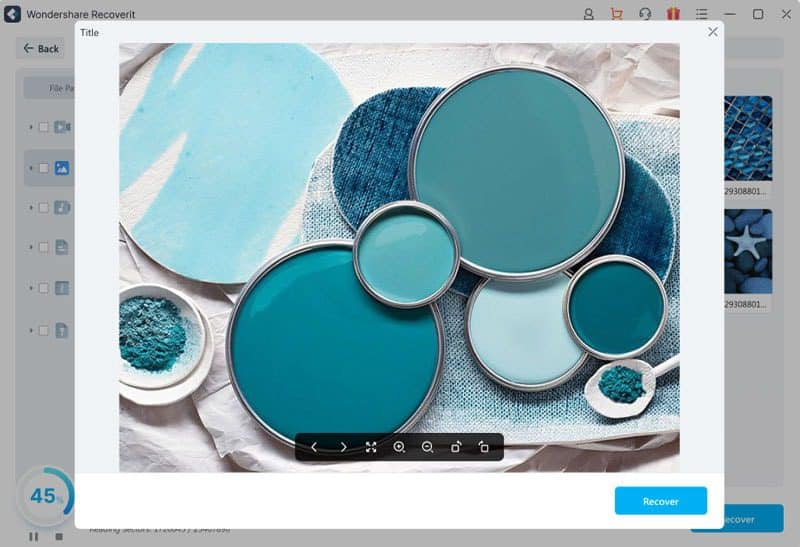
Konklusion
Folk mister deres væsentlige data både med vilje og ved en fejltagelse. Hvis du nogensinde tror, at du igen har brug for et dokument, billede eller video, efter du har slettet det, er der en måde at gendanne filen på. Wondershare Recoverit er en af de bedste data recovery software for at hente de tabte data tilbage på dine enheder. Denne artikel forklarer grundigt datagendannelse, videogendannelse og videoreparationsfunktioner og processen til gendannelse af dine tabte data. I øvrigt, Klik her hvis du vil lære om Canon fotogendannelse.









Brugerforum
0 meddelelser